프린터로 인쇄를 하다 보면 가끔 인쇄가 안 되는 문제가 발생합니다.
유형은 인쇄 작업 목록의 상태에 오류나 취소 중 혹은 인쇄 중으로 표시가 되면서 인쇄가 되지 않는 형태가 대부분일 겁니다.
인쇄 작업 목록에서 인쇄 요청했던 문서를 삭제하려고 해도 상태 메시지에 삭제 중 - 인쇄 중이라는 메시지만 하루 종일 표시되고 인쇄가 안됩니다.
이럴 때 해결할 수 있는 방법을 알려드리겠습니다.

윈도우에서 프린터의 인쇄는 Print Spooler(프린트 스풀러)라는 서비스가 관리합니다.
이 서비스를 멈추고 인쇄를 위해 생성한 스풀 문서 파일을 삭제하면 인쇄 작업 목록에서 깔끔히 삭제되고 다시 인쇄를 시작하면 정상적으로 인쇄되는 모습을 보실 수 있을 겁니다.
Print Spooler(프린트 스풀러) 중지
먼저 스풀러를 중지하기 위해 윈도우 서비스 관리자를 열어봅시다.
시작 메뉴에서 실행을 실행하시고 services.msc를 입력하시고 확인 버튼을 눌러봅시다.

또는 제어판 - 관리 도구 - 서비스를 실행하셔도 됩니다.
위에서 서비스 관리자를 실행하셨으면 이제 Print Spooler를 찾아봅시다.

현재 실행 중이고 시작 유형이 자동이네요.
현재 Print Spooler 서비스가 실행 중이며 이 서비스는 윈도우를 시작하면 자동으로 실행되는 서비스라는 이야기입니다.
왼쪽에 이 서비스는 인쇄 작업을 스풀링 하고 프린터와의 상호 작용을 처리합니다. 이 서비스를 끄면 인쇄하거나 프린터를 표시할 수 없습니다.라고 친절하게 설명을 달아 놨습니다.
우리는 Print Spooler에서 문제가 생긴 것이기 때문에 서비스를 중지했다가 작업을 마치고 다시 서비스를 실행해야 합니다.
그래야 프린트가 정상적으로 동작하겠죠?
우선 서비스를 중지합니다.
왼쪽 설명 위에 있는 서비스 중지라는 메시지의 중지를 클릭합니다.
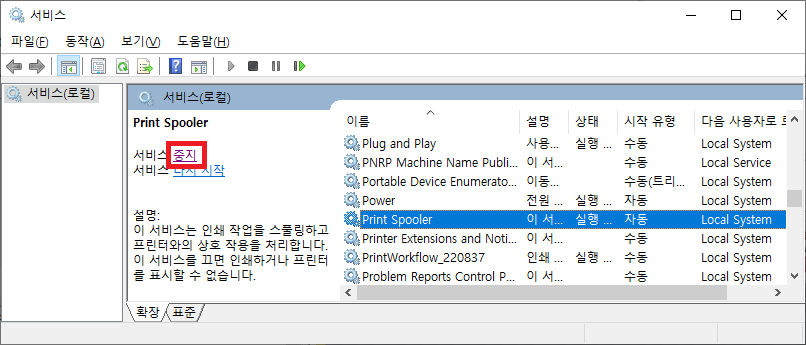
서비스 목록에서 오른쪽 버튼 클릭 - 중지로도 동일한 작업이 가능합니다.

이렇게 하면 Print Spooler 서비스의 중지가 완료됩니다.
스풀 문서 삭제
위에서 스풀러를 정지시켰으니 이제 인쇄를 하지 못했던 문서들의 스풀 문서들을 삭제해야 합니다.
스풀 문서 파일은 아래 위치에 있습니다.
# Windows는 윈도우가 설치된 폴더입니다.
Windows\System32\spool\PRINTERS
# 시작 - 실행에서 아래 경로를 입력하면 바로 이동이 됩니다.
%windir%\System32\spool\PRINTERS
들어가 보시면 위 스크린샷과 비슷한 형식의 파일들이 있을 겁니다.
모두 삭제해 주시면 됩니다.
간혹 삭제가 되지 않는 이름이 이상한 파일들이 있는데 그런 파일들은 삭제하지 않으셔도 됩니다.
이러면 이제 문제가 있던 부분들을 다 해결했습니다.
다시 Print Spooler를 실행해 줍시다.
Print Spooler(프린트 스풀러) 시작
처음 실행했던 서비스 관리자에서 Print Spooler 서비스를 찾아가 다시 실행해 줘야 합니다.
서비스 관리자 실행은 시작 - 실행 - services.msc입니다.

중지할 때와 마찬가지로 왼쪽 상단에 서비스 시작 버튼을 클릭해 주면 잠시 후 Print Spooler 서비스가 시작됩니다.
그럼 아까 인쇄 작업 목록에서 문제가 있던 항목이 사라져 있을 겁니다.

이제 다시 원래 하려던 인쇄 작업을 재개하시면 됩니다.
이번에는 프린터 인쇄 문제를 간단히 해결하는 방법을 알아봤습니다. 이 프린터 인쇄 문제는 인쇄를 하다 보면 생각보다 자주 발생하는 문제입니다. 잘 모를 때는 프린터도 꺼보고 컴퓨터도 꺼보고 랜이나 PC와 연결된 케이블을 뽑아보는 등 다양한 방법을 시도해 보지만 이 방법만 알면 그럴 필요 없이 바로 문제를 해결할 수 있습니다.
유용한 정보
윈도우11 마우스 우클릭 메뉴 윈도우10처럼 만들기
윈도우11이 출시되면서 기존의 윈도우10과는 달라진 점이 많습니다. 그중 하나가 바로 마우스 우클릭 메뉴입니다. 우클릭 메뉴는 우리가 윈도우를 쓰다 보면 자주 사용하는 기능입니다. 그런데
iteastory.com
윈도우 다운로드 기본 위치 변경 - 바탕 화면 사진 음악 동영상 모두!
윈도우에는 바탕 화면 다운로드, 사진, 음악, 동영상 폴더들이 기본적으로 만들어져 있습니다. 이 폴더들은 파일 탐색기에서 기본적으로 고정되어 있습니다. 그런데 이런 위치들이 내가 마음에
iteastory.com
구글 드라이브 실패 네트워크 오류 해결
구글 크롬을 사용하면서 실패 네트워크 오류라는 메시지 보신 적 있나요? 저는 구글 드라이브에서 파일을 다운로드 받으려고 할 때 계속 발생해서 구글 드라이브로 파일을 받을 수가 없었어요!
iteastory.com
엑셀 시트 복사 이름충돌 문제 해결 방법
엑셀 업무로 많이들 사용하시죠? 엑셀을 사용하다 보면 엑셀 시트 복사를 자주 하게 됩니다. 기존에 있던 시트를 복제해서 간단하게 양식을 가져다 쓸 수 있기 때문에 많이들 사용합니다. 저도
iteastory.com
'IT > 윈도우' 카테고리의 다른 글
| 윈도우10 작업 표시줄의 뉴스 및 관심사 끄는 간단한 방법 (0) | 2023.08.08 |
|---|---|
| 윈도우11 마우스 오른쪽 클 메뉴 윈도우10처럼 바꾸는 방법 (0) | 2023.07.31 |
| 월페이퍼 엔진으로 라이브 배경화면 설정 방법 (0) | 2023.07.09 |
| 크롬 확장 프로그램을 Edge 브라우저에서 사용하는 방법 (0) | 2023.06.12 |
| 윈도우 다운로드 기본 위치 변경 - 바탕 화면 사진 음악 동영상 모두! (0) | 2023.05.23 |
| 원신 로지텍 G HUB 매크로 안 되는 문제 해결 (3) | 2023.03.08 |
| 와이파이 비밀번호 찾는 방법 윈도우 노트북 패스워드 (0) | 2022.06.26 |
| MaEPSBroker 삭제해도 될까? 무슨 프로그램?! (0) | 2022.06.20 |



